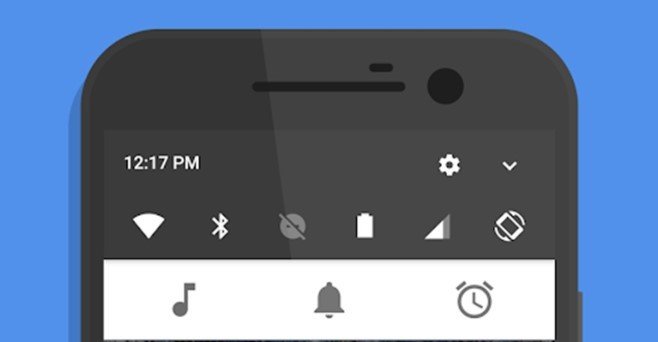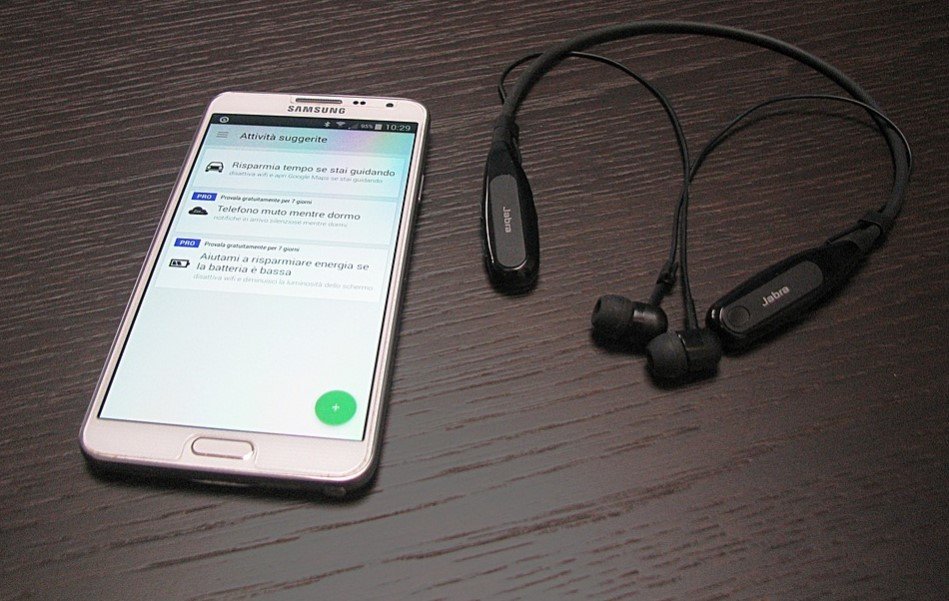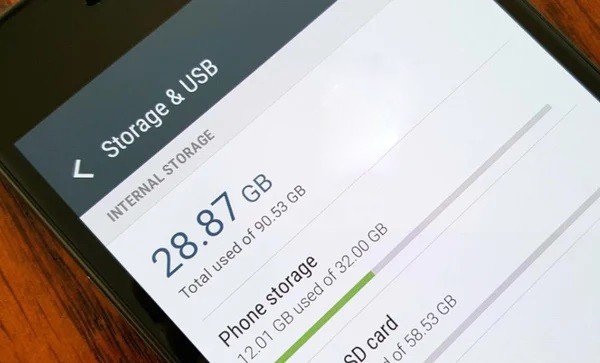- Может ли андроид сломаться
- Смартфон не заряжается при подключении к зарядному устройству
- Невозможно загрузить приложения из Google Play
- Смартфон не подключается к WiFi
- Я не могу открыть приложение / Приложение не работает
- Смартфон не обнаруживает симку
- Мобильный телефон не звонит
- Смартфон не обнаруживает наушники
- Освободить память
- Проблемы с датчиком отпечатков пальцев
- Фотографии размыты
- Может ли андроид сломаться
- Скрытая настройка во всех Android-смартфонах позволяет в одно нажатие «сломать» любой телефон
Может ли андроид сломаться
Android — это операционная система, которая значительно продвинулась за последние годы и работает все лучше и лучше. Хотя он не идеален, и время от времени мы можем обнаруживать сбои в его работе, либо в системе в целом, либо в некоторых приложениях. К счастью, многие из этих ошибок имеют действительно простые решения.
Ниже мы собрали некоторые из наиболее распространенных проблем, с которыми мы сталкиваемся на мобильных устройствах Android. С каждой проблемой мы также показываем решение или способы устранения ошибки, чтобы ваше устройство снова работало.
Смартфон не заряжается при подключении к зарядному устройству
Довольно распространенная проблема, когда при подключении телефона к зарядному устройству мы видим, что он не заряжается. К счастью, есть несколько методов, чтобы разрешить эту неприятную ситуацию:
- Неисправность зарядного устройства или кабеля: проверьте, работает ли зарядное устройство или кабель, например, подключив к нему другое мобильное устройство. Вы также можете взять другое зарядное устройство и попробовать зарядить свой мобильный телефон, чтобы узнать, нет ли проблемы с вашим смартфоном.
- Разъемдля зарядки: возможно, неисправен порт зарядки вашего телефона. Убедитесь, что он чистый (что нет пыли или грязи) и что внутри ничего не сломано.
Невозможно загрузить приложения из Google Play
Play Store — это магазин, который большинство пользователей используют для загрузки приложений на свои мобильные устройства Android. Одна из наиболее распространенных проблем, связанных с магазином, заключается в том, что приложение не может быть загружено, загрузка совсем не происходит или останавливается (зависает). В этой ситуации есть несколько простых решений:
- Подключение к Интернету: проверьте подключение к Интернету (оно может быть отключено или не работает должным образом). При загрузке приложений лучше использовать WiFi вместо мобильного интернета.
- Очистить кэш: распространенное решение, которое работает очень хорошо. Для этого вы должны перейти в Настройки > Приложения и уведомления > Приложения > Найти Google Play Маркет в списке приложений > Память > Очистить кэш.
- Перезагрузка телефона: еще одно простое решение проблемы, но оно также хорошо работает. Возможно, возникла проблема в одном из процессов в Android или в магазине Google Play. Поэтому перезапуск может помочь решить проблему с загрузкой приложения.
Смартфон не подключается к WiFi
Конечно, в некоторых случаях многие пытались подключить телефон к сети WiFi, дома или в другом месте, но установить соединение было невозможно. Список возможных решений в этом случае весьма обширный, хотя причина этого сбоя обычно либо в маршрутизаторе, либо в телефоне. Поэтому лучшее, что мы можем сделать в этих случаях:
- Перезапуск роутера: если произошел сбой вашего WiFi-соединения, то перезапуск роутера обычно является хорошим способом для возобновления работы. Выключите его, подождите около 2-3 минут, а затем снова включите. Телефон, вероятно, подключится автоматически, как только это будет сделано.
- Перезагрузите телефон: если телефон виноват в сбое (поскольку другие устройства подключаются к этой WiFi сети), попробуйте перезапустить его. Скорее всего, когда вы включите его снова, он без проблем подключится к этой сети.
- Удалить сеть: если ничего из вышесказанного не помогает, тогда попробуйте удалить WiFi сеть, к которой вы пытаетесь подключиться из вашего телефона и заново ее добавить.
Я не могу открыть приложение / Приложение не работает
Если приложение не работает на вашем мобильном телефоне Android или его невозможно открыть, есть несколько решений. Это то, что может случиться с любым приложением на телефоне. Хотя важно учитывать, когда это произойдет, если, например, вы только что обновились до новой версии приложения, то обновление может быть причиной сбоя. Если это не так, всегда есть решения:
- Очистка кэша: одно из первых решений, которое можно попробовать, потому что слишком много кэша может накопиться, вызывая сбой приложения. Перейдите в Настройки > Приложения и уведомления > Приложения > Найти приложение в списке > Память > Очистить кэш.
- Перезагрузите телефон: возможно, проблема в каком-то процессе. Перезагрузка телефона может решить эту проблему.
- Обновление: если есть новая версия этого приложения для Android, попробуйте обновить его. Возможно, возникла проблема с совместимостью, поэтому вы не можете открыть приложение.
- Возврат к предыдущей версии: если сбой произошел после обновления, возврат к предыдущей версии приложения обычно решает проблему.
Смартфон не обнаруживает симку
Может случиться так, что ваш мобильный Android не обнаружит SIM-карту, это является довольно распространенной ошибкой. Решения, к которым мы можем прибегнуть в этой ситуации, просты и хорошо работают, чтобы телефон обнаружил вашу SIM-карту:
- Проверьте положениеSIM-карты: это может показаться глупым, но неправильное размещение SIM-карты является одной из основных причин, почему телефон не обнаруживает ее. Убедитесь, что вы поместили SIM-карту правильно и положите ее обратно в лоток, теперь он наверняка будет работать.
- Загрязнение: если на самой карте или в лотке есть грязь, например, частицы пыли, телефон не сможет прочитать или обнаружить ее. Поэтому для решения этой проблемы очистите лоток и симку.
Мобильный телефон не звонит
Конечно, со многими случалось много раз, когда телефон не звонит. Кто-то отправляет вам сообщение, а уведомление не издает звука, если кто-то звонит вам, звука также нет. Решения на нашем мобильном Android в этой ситуации могут быть различными:
- Отключен звук: вы отключили звук телефона и забыли включить его снова, или вы сделали это по ошибке. Поэтому проверьте, включен ли звук вашего смартфона.
- Громкость: громкость уведомлений или вызовов может быть отключена, поэтому если кто-то звонит вам или отправляет сообщение, ваш телефон не издает звука. Для решения перейдите в Настройки > Звук > Проверьте громкость звонков и уведомлений.
- Режим «Не беспокоить»: может также случиться, что вы активировали режим «Не беспокоить» в Android. Для решения данной проблемы выберите Настройки > Звук > Режим «Не беспокоить» и отключите его.
Смартфон не обнаруживает наушники
Если вы используете гарнитуру Bluetooth с телефоном Android, возможно, вы столкнулись с этой проблемой и ваш телефон не обнаруживает наушники. Особенно при первом использовании таких наушников, они могут не подключаться или не обнаруживаться телефоном. В этой ситуации решения не являются сложными:
- Проверьте, подключен ли Bluetooth: может случиться, что телефон не обнаруживает ваши наушники, потому что в смартфоне не активирован Bluetooth. Проверьте в быстрых настройках, так ли это.
- Расстояние: особенно при первом подключении, попытайтесь расположить телефон и наушники близко друг к другу. Расстояние может вызывать проблемы с подключением или обнаружением, если они находятся слишком далеко.
- Отключите другие устройства: если в данный момент рядом с вами подключены еще устройства Bluetooth, попробуйте отключить их или отойти подальше, поскольку они могут создавать помехи, мешающие подключению наушников к телефону.
Освободить память
Одна из наиболее распространенных проблем в Android — переполнение памяти телефона, поэтому нам нужно освободить место. Существуют определенные рекомендации, которые очень помогают в такой ситуации:
- Удалите приложения: есть приложения, которые вы не использовали в течение длительного времени, и возможно больше не будете использовать. Удаление их с телефона освобождает место, потому что есть приложения, которые много занимают памяти.
- Использование облачного хранилища: если на вашем телефоне накопилось слишком много файлов, таких как фотографии или видео, возможно, вам придется удалить некоторые из них или перенести в облако, чтобы они больше не занимали место на устройстве.
- Облегченные версии приложений: приложения, такие как браузер или социальные сети, занимают много места. Многие из них имеют версии Lite, которые занимают меньше места и потребляют меньше оперативной памяти. Поэтому для пользователей с телефонами с небольшим объемом памяти это будет хорошим решением.
Проблемы с датчиком отпечатков пальцев
В нашем телефоне Android есть ряд датчиков, благодаря которым он работает. Бывают случаи, когда датчик отпечатков пальцев начинает отказывать, вызывая проблемы на телефоне. Есть некоторые решения, чтобы исправить неработающий датчик отпечатков пальцев:
- Зарегистрируйте отпечатки заново: во многих случаях необходимо удалить и снова зарегистрировать отпечаток пальцев, для правильной работы датчика.
- Зарегистрируйте несколько отпечатков пальцев: бывают случаи, когда один палец влажный или поцарапан и сканер не считывает его. Поэтому зарегистрируйте несколько отпечатков пальцев, чтобы избежать подобных проблем.
Фотографии размыты
Камера является одним из наиболее важных элементов в мобильном телефоне Android. Одной из наиболее распространенных проблем является то, что фотографии получаются размытыми. Для устранения этой проблемы, есть некоторые решения:
- Перезапустите приложение: выйдите из приложения камеры, закройте его в меню «Недавние приложения» и снова запустите. Этот процесс обычно эффективен при решении этой проблемы, если произошел сбой в программном обеспечении.
- Очистите объектив: обычно объектив часто загрязняется, из-за чего фотографии получаются размытыми. Проверьте, не загрязнен ли он, и почистите объектив телефона, чтобы фотографии снова выглядели хорошо.
- Резкие движения: это наверное самая известная проблема, при которой фото получаются размытыми. Когда вы фотографируете объект, старайтесь не делать резких движений, даже когда фото сделано. Замрите на секунду, когда снимок будет сделан, чтобы избежать проблем с размытием фото.
Источник
Может ли андроид сломаться
Флэш-память или почему не включается мой телефон
В наше непростое время HI-TECH технологий волей-неволей останавливаешься перед выбором, какой мобильный телефон купить? И было бы, конечно, намного легче выбирать из двух-трех брендов, но прогресс не стоит на месте, и даже производители в прошлом исключительно компьютерной техники, предлагают нам свои решения в этом вопросе и выпускают вполне конкурентоспособные образцы.
В нашем сервисе побывал аппарат фирмы Lenovo A850. В принципе, эта торговая марка выпускает разнообразную продукцию для разных слоев населения. Мягко говоря, печатные платы их мобильных телефонов не отличаются надежностью, хотя есть и достойные экземпляры. Но так вышло, что рассматриваемая нами поломка встречается не только у Lenovo, это глобальная проблема всех производителей мобильных телефонов (смартфонов) на сегодняшний день.
EMMC или флэш-память телефона. Многие пользователи окирпиченых гаджетов знают, по крайней мере, одно из этих ругательств. Да-да, именно ругательств. Потому как, услышав вердикт в сервисе и цену за ремонт, ничего кроме ругательств на ум не приходит. И кого в этом винить? – вопрос остается открытым. С одной стороны это удешевление производства влечет за собой снижение качества выпускаемых деталей, с другой – желание заработать на нас с вами по-больше… Вспомним массовый брак HTC Desire V.
Флэш-память…Ваш телефон начинает жить своей жизнью, спонтанные перезагрузки и куча ошибок в операционной системе, зависания… Обязательно ваш брат/сват/кум посоветуют вам его перешить! Не редко это помогает – где-то в 70% случаях, но особо счастливые увидят перед собой такое:
Источник
Скрытая настройка во всех Android-смартфонах позволяет в одно нажатие «сломать» любой телефон
Владельцам смартфонов на базе операционной системы Android скучать никогда не приходится, поскольку в любой момент всегда можно что-то изменить. Так, например, если надоел стандартный внешний вид графической оболочки, то всегда можно поставить кастомный лаунчер, специальную тему или установить стороннее приложение, благодаря чему интерфейс всего мобильного устройства изменится до неузнаваемости. Тем не менее, во всех Android-смартфонах есть десятки скрытых настроек, о которых большинство пользователей вообще ничего не знает. Одна из них позволяет всего одно нажатие «сломать телефон», но затем его можно будет вернуть в прежнее состояние.
Специальная скрытая настройка есть абсолютно во всех Android-смартфонах, причем даже в тех, которые работают на базе сторонних прошивок – MIUI 9, Flyme OS 6 или любой другой. Компания Google добавила ее в исходный код операционной системы, в результате чего она стала ее неотъемлемой частью. Сделать так, чтобы интерфейс всего телефона «сломался», может быть полезно ради любопытства или для розыгрыша своего друга или знакомого. Поскольку на телефон не установлено никакое стороннее ПО, то он даже не сможет понять, что случилось с его смартфоном и почему интерфейс операционной системы начал выглядеть ужасно криво и неправильно.
Для того чтобы увидеть скрытую настройку необходимо запустить «Настройки», а затем открыть раздел «О телефоне». Здесь требуется несколько раз подряд нажать на вариант «Версия прошивки», после чего в нижней части экрана должна появиться надпись вида «Поздравляем, вы стали разработчиком». Это значит, что теперь раздел со скрытыми настройками стал доступен для редактирования и можно приступать к «поломке телефона».
Чтобы осуществить эта задумку следует запустить «Настройки», а затем открыть раздел «Для разработчиков», который может скрываться в подразделе «Расширенные настройки». На этой странице следует активировать «Режим разработки», после чего согласиться со всеми предупреждениями. В большом списке следует найти настройку «Отразить интерфейс», которую следует активировать. Если все было сделано правильно, а по-другому быть никак не может, то «телефон сломается».
Опция «Отразить интерфейс» делает именно то, что исходи от ее названия – она отражает интерфейс. В итоге, практически все интерфейсы на телефоне будут отображаться так, словно их выровняли по-другому края.
Такая опция не мешает пользоваться смартфонов, поскольку все возможности и функции по-прежнему будут доступны, однако она заставляет мозг «взорваться», так как даже загрузка страниц в веб-браузере теперь будет происходить справа налево. Иными словами, в глазах любого человека, телефон окажется «сломан». Чтобы вернуть все обратно достаточно просто выключить скрытую настройку.
Присоединяйтесь к нам в G o o g l e News , Twitter, Facebook, ВКонтакте, YouTube и RSS чтобы быть в курсе последних новостей из мира технологий будущего.
Источник